1.背景
后台返回了一个在线的pdf地址,需要我这边去做一个pdf的预览(需求1),并且支持配置是否可以下载(需求2),需要在当前页就能预览(需求3)。之前我写过一篇预览pdf的文章,但是当时后台返回的是blob流文件,如果你们的pdf也是以流文件的形式返回的,可以看这篇文章(超链接点进去就行)。
2.简单说下pdf预览的实现方式
a.借助 <embed> / <iframe>标签
这个是真的很简单,我直接贴在下面了,缺点是: 没办法阻止用户打印和下载pdf,所以我pass了这个方案
<embed
type="application/pdf"
:src="pdfUrl"
width="800"
height="600" />
<iframe
:src="pdfUrl"
width="800"
height="600" />
实现效果:
b.使用vue插件vue-pdf来渲染(应该还有一些其他的插件也可以使用,大家自己研究下实现的效果把)
这个方案我已经试了且用到项目上了,但是感觉很丑,跟浏览器打开pdf的效果差别很大,原因是这个插件大概得原理是把pdf转成了图片然后使用canvas来渲染的,然后很多东西都没有,就被我pass了。你可以想象一下你的pdf,然后你截图放进你网页上的感觉,就差不多是这个效果了,图片我忘记保存了,大家脑补一下
我找了个图,这个其实别人还做了一些其他的渲染,比如下面的也是他自己写的。我感觉是没这么好看的,所以就抛弃了这个
c.使用pdf.js预览
我觉得预览pdf这一块还是得用pdf.js,真的很成熟,样式也还是很给力的,然后想要改成什么样就可以改成什么样,因为源码在你手上。
缺点:稍微麻烦点,需要处理跨域的问题(但是如果你的网站、pdf文件所在位置,后台返回的pdf位置都在同一个域名下的话,就不需要处理)。且可能需要知道一点运维的知识,不然很可能你在本地能运行成功,但是到线上可能访问不到
3.使用pdf.js预览pdf
官网去下载pdf.js
建议下第二个!!!(别问我为啥,因为我下了第一个来写demo发现有报错,又踩坑了)
b.解压之后直接丢到项目中的public文件夹下面去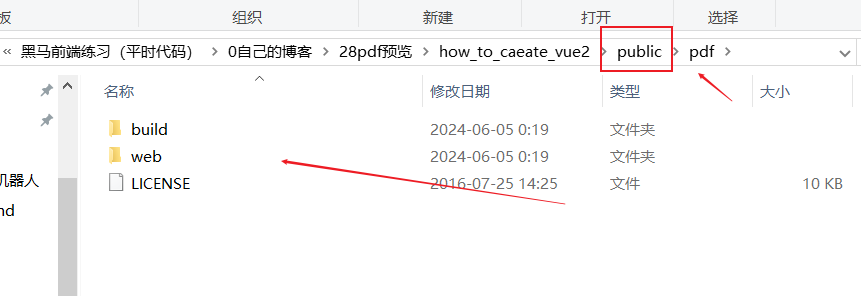
c.写一个pdf.vue文件,内容如下(注意我的路径,这个路径跟public的路径是一样的,前面加了一个/,原因如下:当我们使用npm run serve时,我们的本地电脑也会开启一个服务将public项目中的资源开发出来,此时跟服务器是一样的,你去访问:localhost:8080/pdf/web/viewer.html 是可以正常访问通的,这里不理解的话,就依葫芦画瓢吧,没关系的 ):
<template>
<iframe :src="'/pdf/web/viewer.html?file='+pdfUrl"></iframe>
</template>
<script>
export default {
name: 'Pdf',
props: {
pdfUrl: {
type: String,
default: ''
}
}
}
</script>
<style scoped>
iframe {
/* width: 960px; */
width: 1100px;
max-width: 100%;
height: 800px;
margin-left: 50%;
transform: translateX(-50%);
}
</style>
d.在页面中导入使用:
<template>
<div class="home">
<div>这下面是我用来预览pdf文件的</div>
<pdf :pdfUrl="pdfUrl"></pdf>
</div>
</template>
<script>
import pdf from './pdf.vue';
export default {
name: 'HomeView',
components:{
pdf
},
data() {
return {
pdfUrl:'http://localhost:8080/怎么删除wps中最后的空白页.pdf'
}
},
created(){
},
};
</script>
e.预览效果是这样子的
f.到源码中修改一下把打印和下载都去掉,这一步很简单,大家自己去弄了,也可以直接使用我的pdf文件,我这里都已经改好了。最后的效果如下:
4.难点处理
很大概率你在本地能跑通代码,但是到线上会出问题,可能会出现的问题我都罗列在下面了
a:线上404
线上404的话,说明你线上的这个pdf的资源没有上传到线上,或者线上写的路径不对!比如你的ip为192.168.1.182。如果正常的话,你去访问192.168.1.182/pdf/web/viewer.html 是可以正常访问通的。如果都没有出现正常的这个页面,如下:
那么说明你pdf文件资源没上传或者你写的路径不对。 1.检查dist包里面是否有这个pdf文件(一般放在public文件夹的都会原封不动的打到dist包中,这里还是需要检查下) 2.如果发现有的话,说明没问题,那么你需要到服务器上看下有没有这个pdf文件上传上去了没有。如果有的话,那就是你写的路径不对,或者是后台没有开发这个静态资源文件夹。此时如果你不懂的话,你就跟后台说下你要去访问这个页面,应该要用什么路径去访问才能访问的到。正常来说 192.168.1.182/pdf/web/viewer.html是可以的,如果不可以,可能是要加什么路径,比如192.168.1.182/web/pdf/web/viewer.html这种。如果你是web/pdf/web/viewer.html才能访问的到,那么你就要在你的pdf.vue里面改下路径以对应生产环境
b:线上显示资源跨域
这里是很明显从浏览器面板能看到的。这个的处理,需要你和后台一起处理,首先你访问/pdf/web/viewer.html这个的地址和你访问的页面的地址是需要在一个域名下的(如果不在的话,需要后台处理,开放个别域名),第二点,就是/pdf/web/viewer.html?file='+pdfUrl" 这个pdfUrl的地址最好也是跟你的pdf的viewer.html在同一个域名下,相当于三个都在同一域名下,就不会有跨域问题了。如果后台说是静态资源都放到另一台主机上了,那么麻烦他让他做个资源映射,保证你的pdfUrl是跟你的pdf的viewer.html在同一个域名下的
5.demo地址
demo地址可下载自己看代码:https://github.com/rui-rui-an/viewpdf
参考文章:https://juejin.cn/post/7207078219215732794?searchId=2024060423581130C1D707D73A6338E3BA#heading-14
本站资源均来自互联网,仅供研究学习,禁止违法使用和商用,产生法律纠纷本站概不负责!如果侵犯了您的权益请与我们联系!
转载请注明出处: 免费源码网-免费的源码资源网站 » 前端怎么预览pdf

发表评论 取消回复